Cara mengunduh video TikTok di iPhone dengan TikVid
Bagaimana cara mengunduh video TikTok di iPhone? Pada artikel ini, saya akan menunjukkan cara menggunakan TikVid.io untuk mengunduh video apa pun di TikTok dan video yang diunduh tidak akan memiliki logo Tik Tok dan ID Pengguna di atas dan di bawah video seperti unduhan biasa.
Pengunduh video TikTok dikembangkan dengan tujuan memungkinkan Anda mengunduh video TikTok tanpa tanda air dalam kualitas HD. Mendukung konversi TikTok ke mp3 dengan cepat. Alat ini mudah digunakan, mendukung banyak bahasa, dan terus diperbarui untuk meningkatkan pengalaman pengguna.
Dapatkan tautan video TikTok
Catatan: Untuk mengunduh video TikTok, hal pertama yang perlu Anda lakukan adalah mendapatkan tautan video TikTok yang ingin Anda unduh (Ikuti petunjuk di bawah ini untuk mendapatkan tautan video TikTok tercepat).
Langkah 1: Buka aplikasi TikTok, navigasikan ke video yang ingin Anda unduh dan tekan tombol Bagikan.
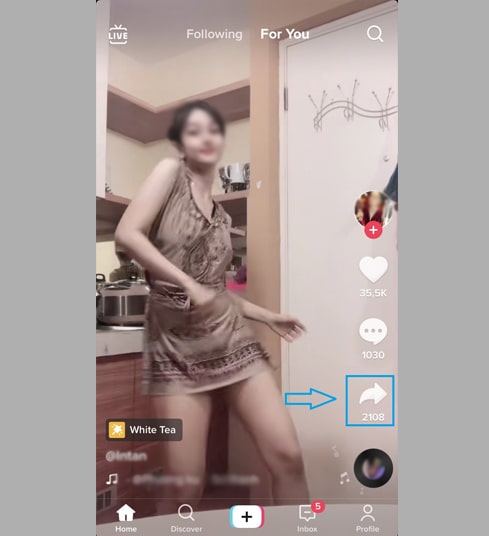
Langkah 2: Tekan opsi Salin Tautan untuk mendapatkan tautan video TikTok.
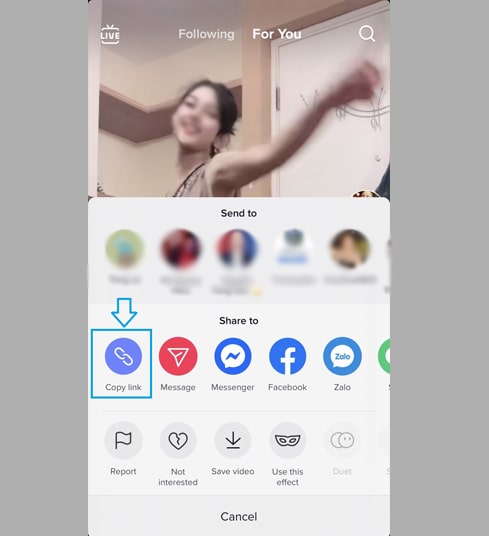
Setelah mendapatkan tautan video TikTok, Anda dapat mengikuti petunjuk di salah satu dari dua cara di bawah ini untuk mengunduh video ke iPhone atau iPad Anda.
Metode 1: Bekerja dengan iOS 13+ dan iPadOS 13+
Dari versi iOS 13 dan iPadOS 13 dan yang lebih baru, Safari memiliki fitur baru Pengelola Unduhan. Pada fitur ini Anda dapat mendownload file langsung melalui browser. Anda juga dapat meninjau daftar file yang telah Anda unduh, hapus, dan kelola. Anda juga dapat mengakses file yang diunduh melalui aplikasi File di iPhone dan iPad.
Cara mengunduh video TikTok menggunakan browser Safari:
Langkah 1: Buka TikVid.io menggunakan browser Safari di iPhone Anda.
Langkah 2: Rekatkan tautan video TikTok ke dalam kotak masukan dan tekan tombol Unduh.
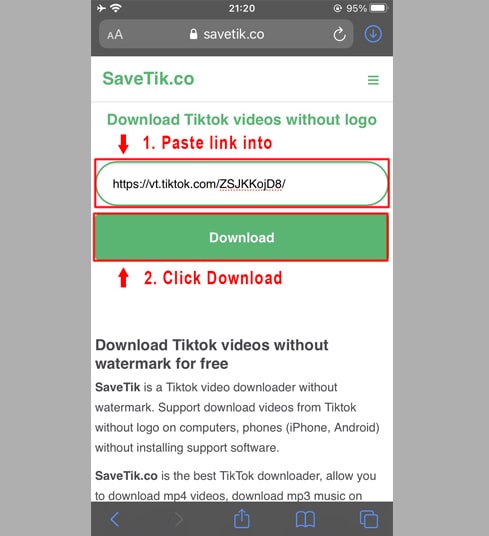
Langkah 3: Tekan Unduh MP4 atau Unduh MP3 untuk mulai mengunduh file ke perangkat Anda.
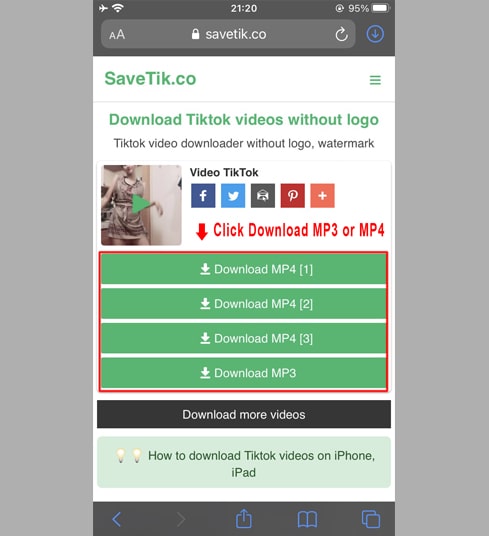
Langkah 4: Muncul pesan konfirmasi download, Anda terus mengklik Download.
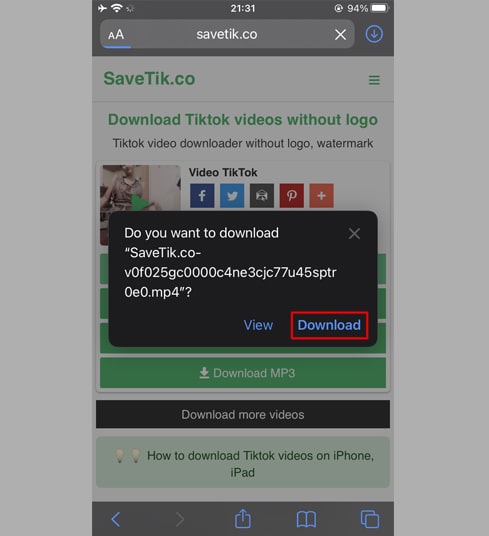
Langkah 5: Anda akan melihat ikon unduhan di bagian atas browser seperti yang ditunjukkan di bawah ini, klik untuk melihat progres pengunduhan video.
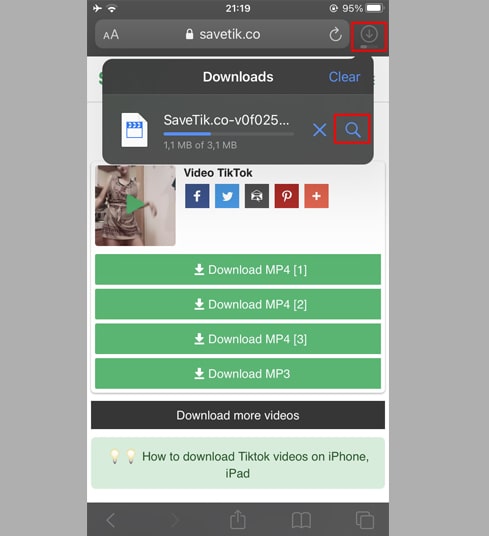
Langkah 6: Setelah pengunduhan video selesai, lanjutkan untuk membuka aplikasi"File → Unduhan" di iPhone Anda. Video yang diunduh akan muncul di sini.
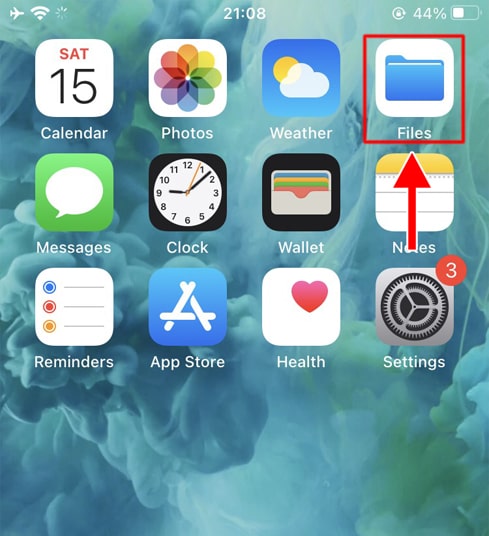
Langkah 7: Tahan jari Anda pada video, menu akan muncul. Klik tombol "Bagikan".
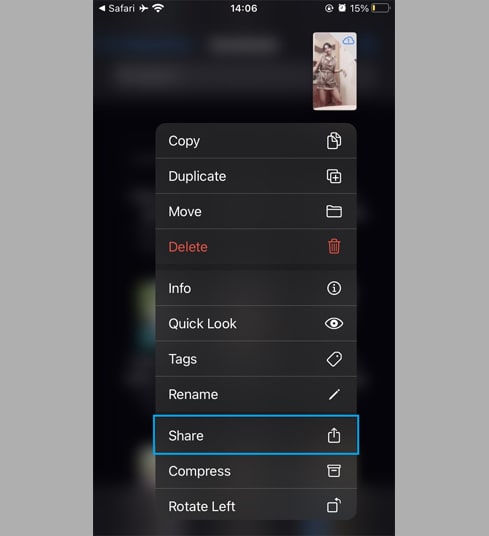
Langkah 8: Temukan dan klik opsi "Simpan Video".
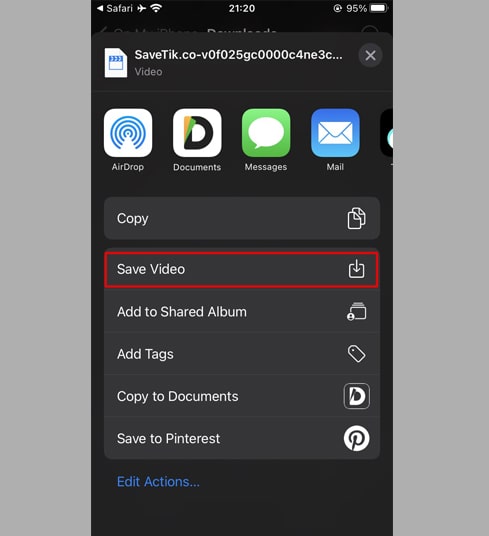
Langkah 9: Buka aplikasi "Foto" dan nikmati video yang diunduh.

Metode 2: Gunakan aplikasi "Documents by Readdle" (berlaku untuk iOS 12 dan lebih rendah)
Cara ini menggunakan aplikasi pengelola file gratis bernama Documents by Readdle, yang seharusnya berfungsi di sebagian besar perangkat iOS.
Langkah 1: Instal dan buka aplikasi "Documents by Readdle"
- Di perangkat iOS Anda, buka App Store dan cari Documents by Readdle.
- Setelah instalasi selesai, luncurkan Documents by Readdle.
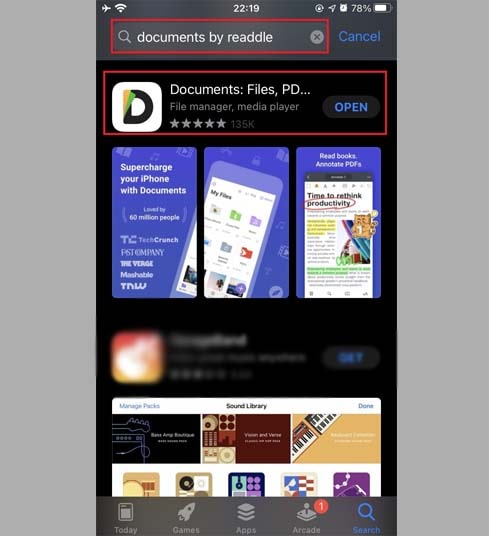
Langkah 2: Buka TikVid.io di aplikasi Documents by Readdle
Pada aplikasi "Documents by Readdle", ketuk ikon browser, yang terlihat seperti ikon Safari (kompas kecil, di iPhone di sudut kanan bawah, di iPad di menu kiri), maka browser web akan ditampilkan.
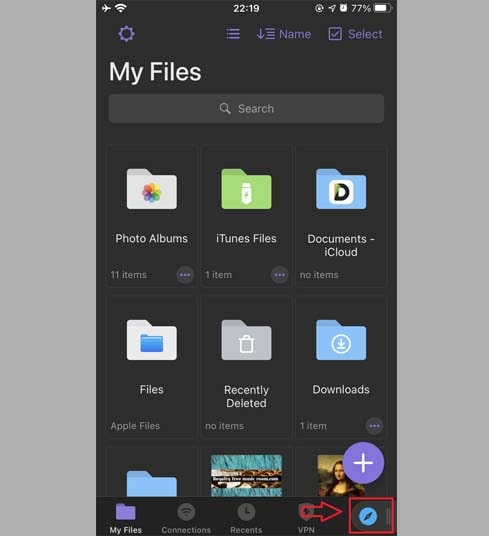
Langkah 3: Rekatkan tautan video TikTok ke dalam kotak masukan dan tekan Unduh.
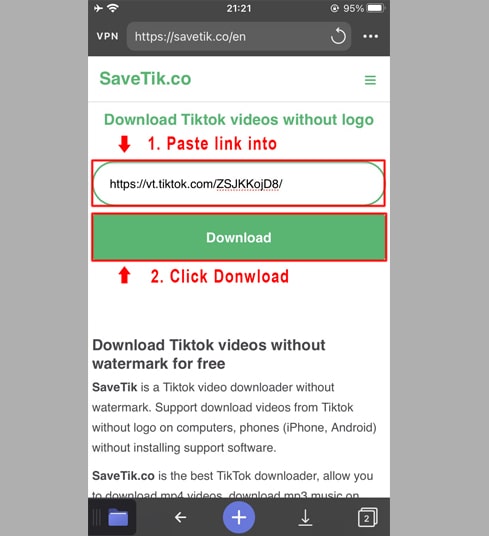
Langkah 4: Tekan Unduh MP4 atau Unduh MP3 untuk mulai mengunduh file ke perangkat Anda.
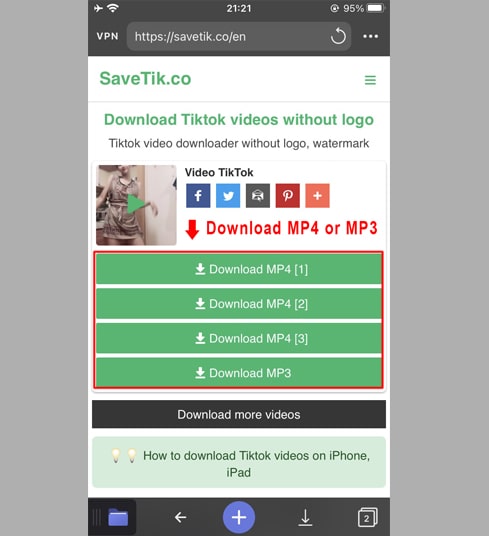
Langkah 5: Anda dapat mengganti nama file, lalu klik tombol "Selesai" untuk menyelesaikan penyimpanan video.
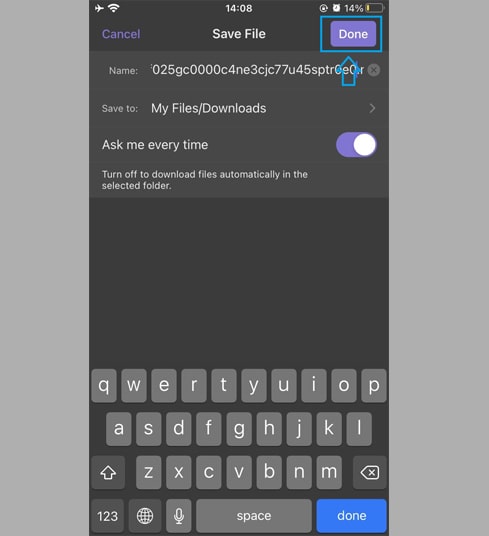
Langkah 6: Pindahkan video yang diunduh ke folder "Foto".
- Ketuk ikon "File Saya" di pojok kanan bawah untuk melihat kemajuan pengunduhan video.
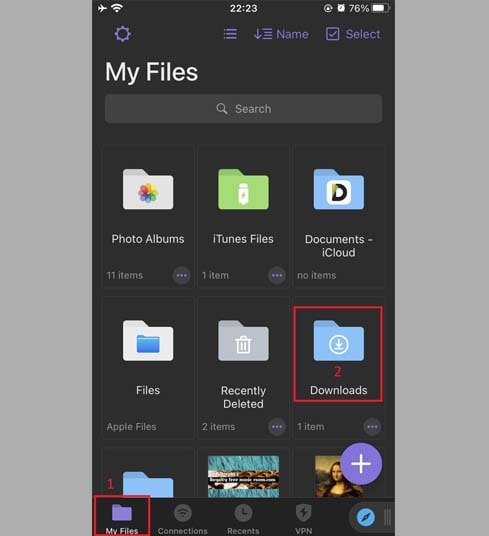
- Di folder "Unduhan", klik ikon tiga titik tepat di bawah video, klik "Pindahkan" → "Foto" untuk memindahkan video ke "Foto", kini Anda dapat menikmati video secara offline di perpustakaan "Foto".
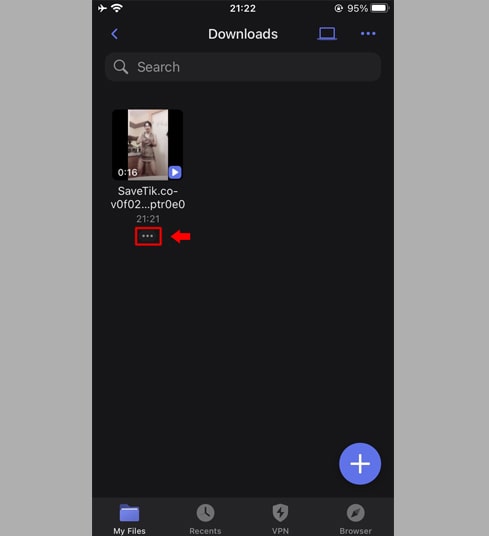
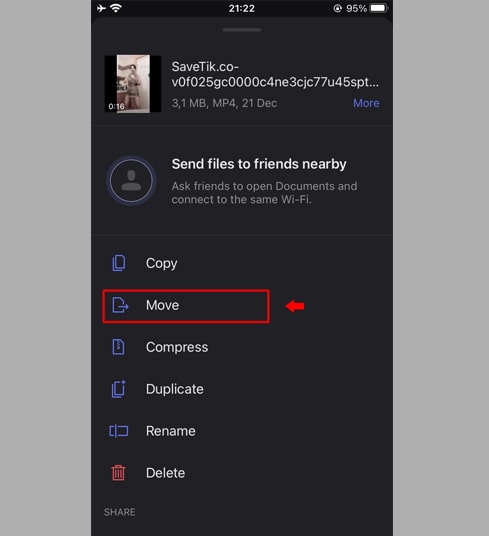
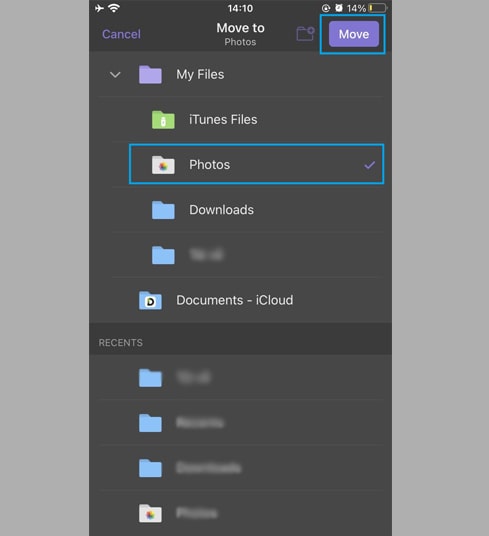
Langkah 7: Buka aplikasi "Foto" dan nikmati video yang diunduh.

Catatan
- Jika Anda mendapatkan kesalahan atau tidak dapat menemukan video Anda, kemungkinan video yang ingin Anda unduh bersifat pribadi, telah dihapus, atau dibatasi di negara tertentu.
- Selama penggunaan, jika Anda menemukan kesalahan, silakan hubungi kami untuk dukungan: contact.tikvid@gmail.com